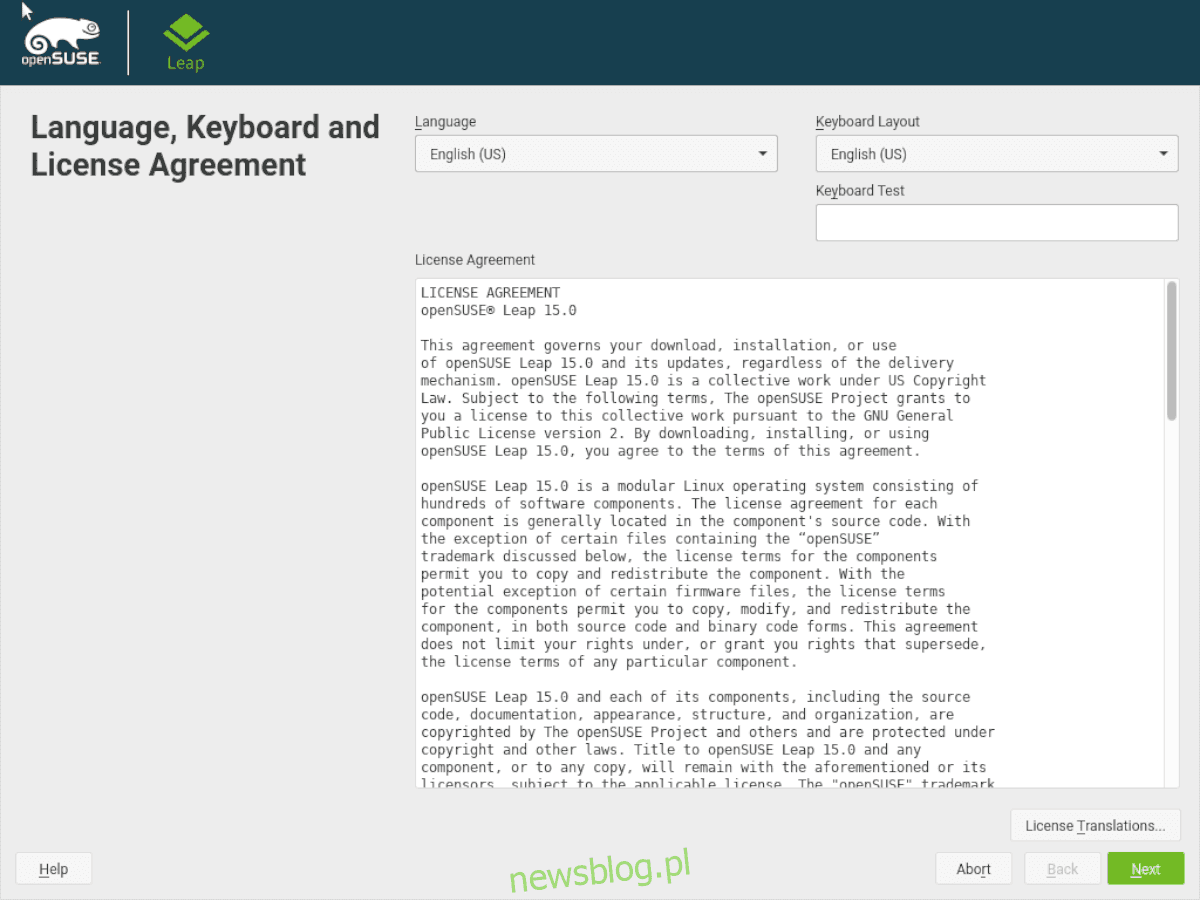
OpenSUSE Linux cho đến nay là một trong những hệ thống cập nhật tốt nhất hiện có. Nó siêu thân thiện với người dùng, rảnh tay và tốt nhất là người dùng không cần biết nhiều về OpenSUSE để làm điều đó! Nếu bạn muốn nâng cấp lên phiên bản mới của OpenSUSE nhưng không biết phải làm gì hoặc thực hiện như thế nào, chúng tôi có thể giúp bạn! Tham gia với chúng tôi trong hướng dẫn của chúng tôi khi chúng tôi hướng dẫn bạn nâng cấp PC OpenSUSE Linux của bạn lên phiên bản mới!
Lưu ý: Trong bài đăng này, chúng tôi sẽ thảo luận về cách cập nhật OpenSUSE LEAP 42.3 để mởSUSE LEAP 15.0. Lý do tại sao chúng tôi bao gồm bản cập nhật cho phiên bản 15.0là nó là phiên bản LEAP mới nhất hiện có. Điều đó nói rằng, quá trình cập nhật giống hệt với tất cả các phiên bản hệ điều hành. Vì vậy, nếu bạn định nâng cấp, hãy làm theo các hướng dẫn này nhưng thay thế OpenSUSE 15.0 lên bất kỳ phiên bản SUSE nào mà bạn muốn nâng cấp lên.
Tạo đĩa cập nhật
Cập nhật OpenSUSE Linux bắt đầu bằng việc tải xuống phiên bản mới. Thông thường, các phiên bản mới của hệ điều hành có dạng tệp ảnh đĩa ISOcó sẵn để tải xuống trên trang web chính thức của SUSE. Đối với hướng dẫn này, chúng tôi sẽ sử dụng OpenSUSE LEAP phiên bản 15.0 như một bản phân phối được cập nhật.
Để có được OpenSUSE Leap, hãy truy cập trang web chính thức của OpenSUSE. Khi bạn ở đó và nhấp vào biểu tượng LEAP, sau đó tải xuống cái mới nhất ISO 15.0 trên máy tính của bạn.
Sau khi tải tập tin hoàn tất ISO OpenSUSE LEAP dành cho PC Linux, hãy làm theo hướng dẫn từng bước bên dưới để tạo ổ đĩa cài đặt USB Live mới.
Bươc 1: Truy cập Etcher.io và tải xuống phiên bản Etcher USB mới nhất về PC Linux của bạn. Thực hiện theo các hướng dẫn cài đặt trên trang web để tìm hiểu cách chạy chương trình.
Bươc 2: Kết nối thanh USB với cổng USB của máy tính. Lưu ý rằng nó phải có ít nhất 4 GB. Các tập tin ISO OpenSUSE Linux có xu hướng khá lớn, vì vậy càng nhiều dung lượng càng tốt.
Bươc 3: Sử dụng ứng dụng Etcher, nhấp vào nút “Select Image”. Sau đó sử dụng trình duyệt tệp bật lên để chọn tệp OpenSUSE ISO trên máy tính của bạn.
Bươc 4: Nhấp vào nút “Select Drive” trong Etcher. Sau đó, trong menu lựa chọn xuất hiện, hãy tìm ổ flash USB và chọn nó để sử dụng làm hình ảnh ISO.
Bươc 5: Nhấp vào “Flash!” trong Etcher để bắt đầu quá trình ghi đĩa. bị cảnh cáo; quá trình tạo USB sẽ mất một khoảng thời gian (khoảng 15-20) phút. Hãy ngồi lại và kiên nhẫn!
Khi Etcher tạo xong thanh USB OpenSUSE, hãy khởi động lại máy tính của bạn, tải BIOS và định cấu hình để nó khởi động từ USB. Sau đó, sau khi khởi động SUSE, hãy chọn tùy chọn “Nâng cấp” trong menu khởi động Grub.
Cập nhật OpenSUSE
Chọn “Nâng cấp” khi màn hình khởi động OpenSUSE xuất hiện sẽ đưa bạn ngay đến Thỏa thuận cấp phép người dùng cuối SUSE. Đọc nó và nhấp vào “Tiếp theo” ở cuối trang.
Sau khi ký EULA, công cụ cài đặt sẽ phát hiện phiên bản OpenSUSE Linux hiện được cài đặt trên máy tính của bạn. Chọn nó bằng chuột và nhấp vào “Tiếp theo” để đi qua trình cài đặt.
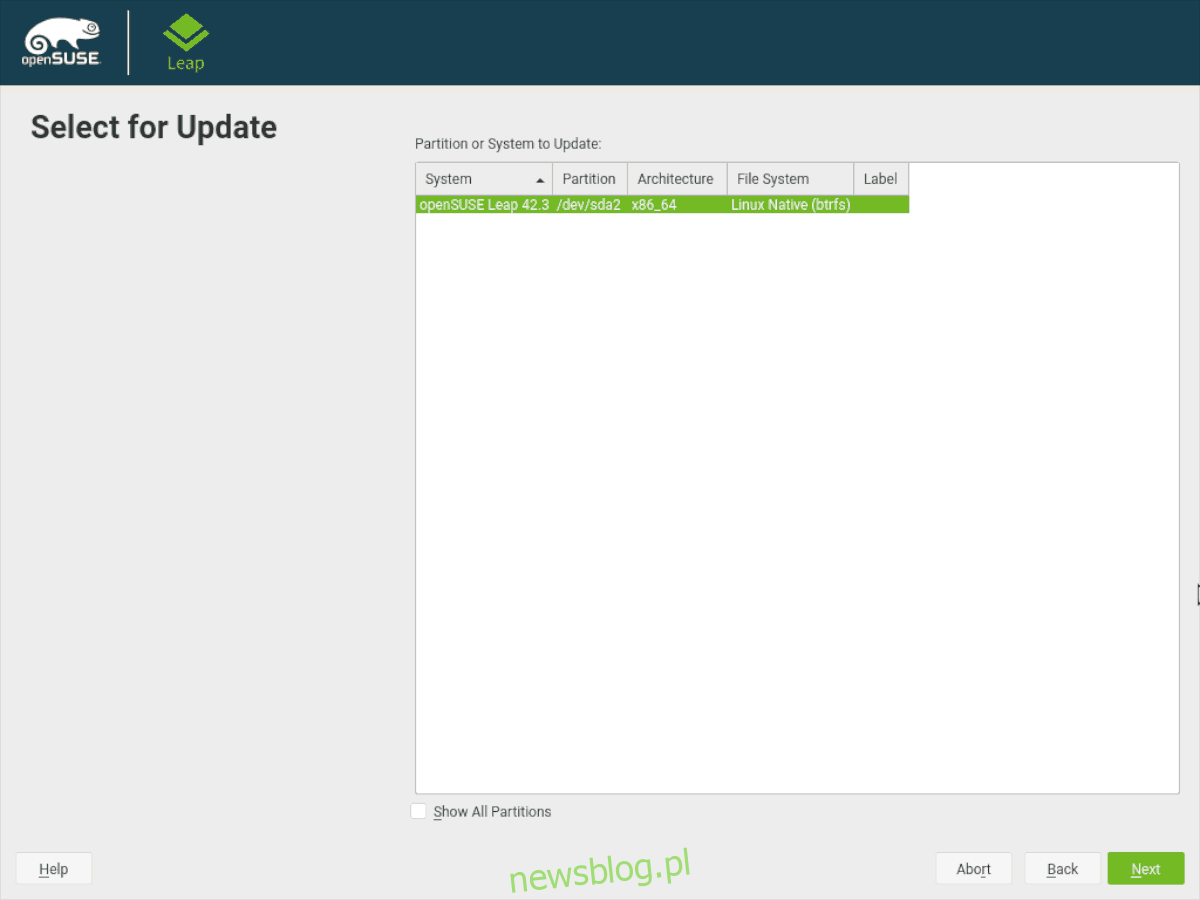
Khi trình cài đặt phát hiện cài đặt OpenSUSE Linux hiện tại của bạn, nó sẽ đề xuất các thay đổi đối với kho phần mềm và đánh dấu tất cả chúng để xóa. May mắn thay, đó là một quá trình tự động, vì vậy không cần phải can thiệp vào bất cứ điều gì. Chỉ cần nhấp vào “Tiếp theo” để cho phép thay đổi.
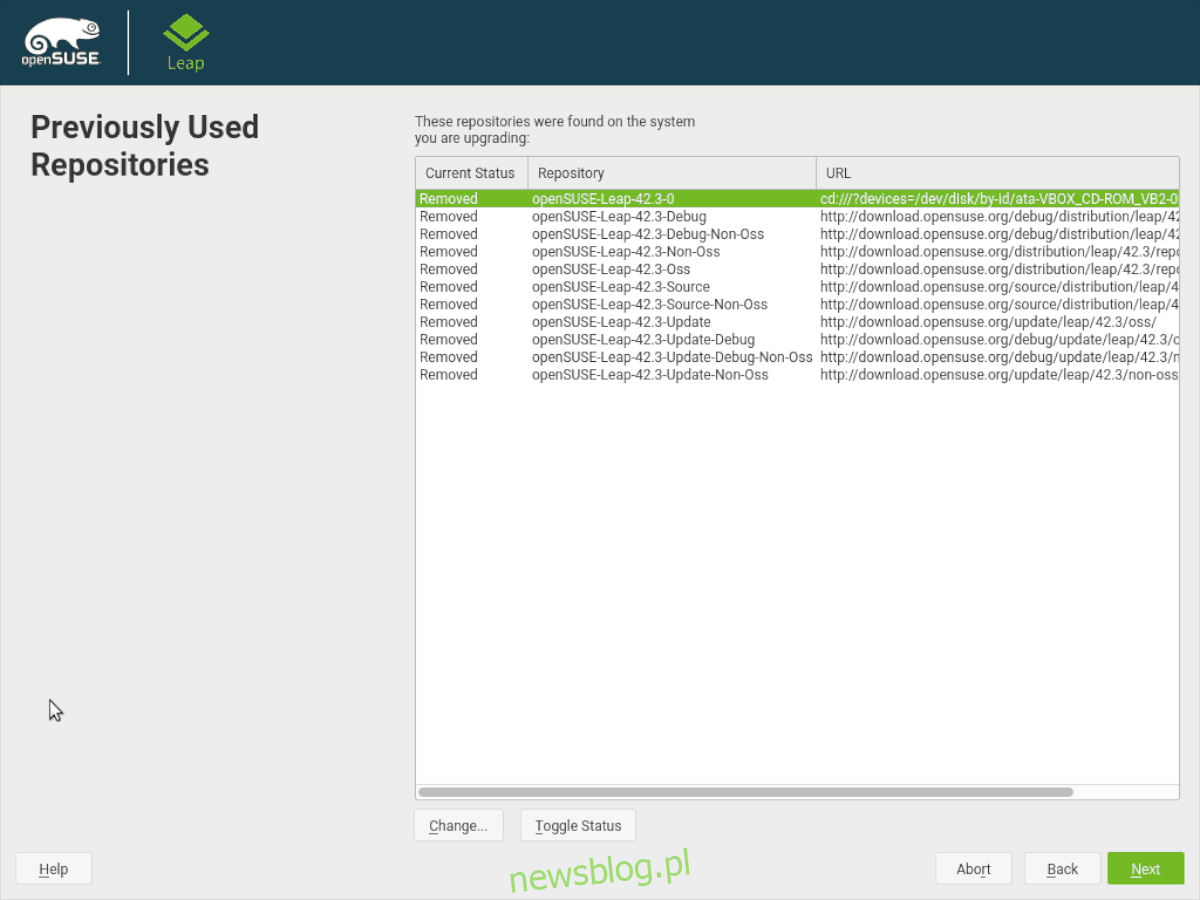
Sau khi xóa các kho phần mềm trước đó, trình cài đặt sẽ cung cấp các kho phần mềm mới để kích hoạt như một phần của quá trình cập nhật. Giữ nguyên các tùy chọn đã chọn và nhấp vào “Tiếp theo” một lần nữa để tiếp tục.
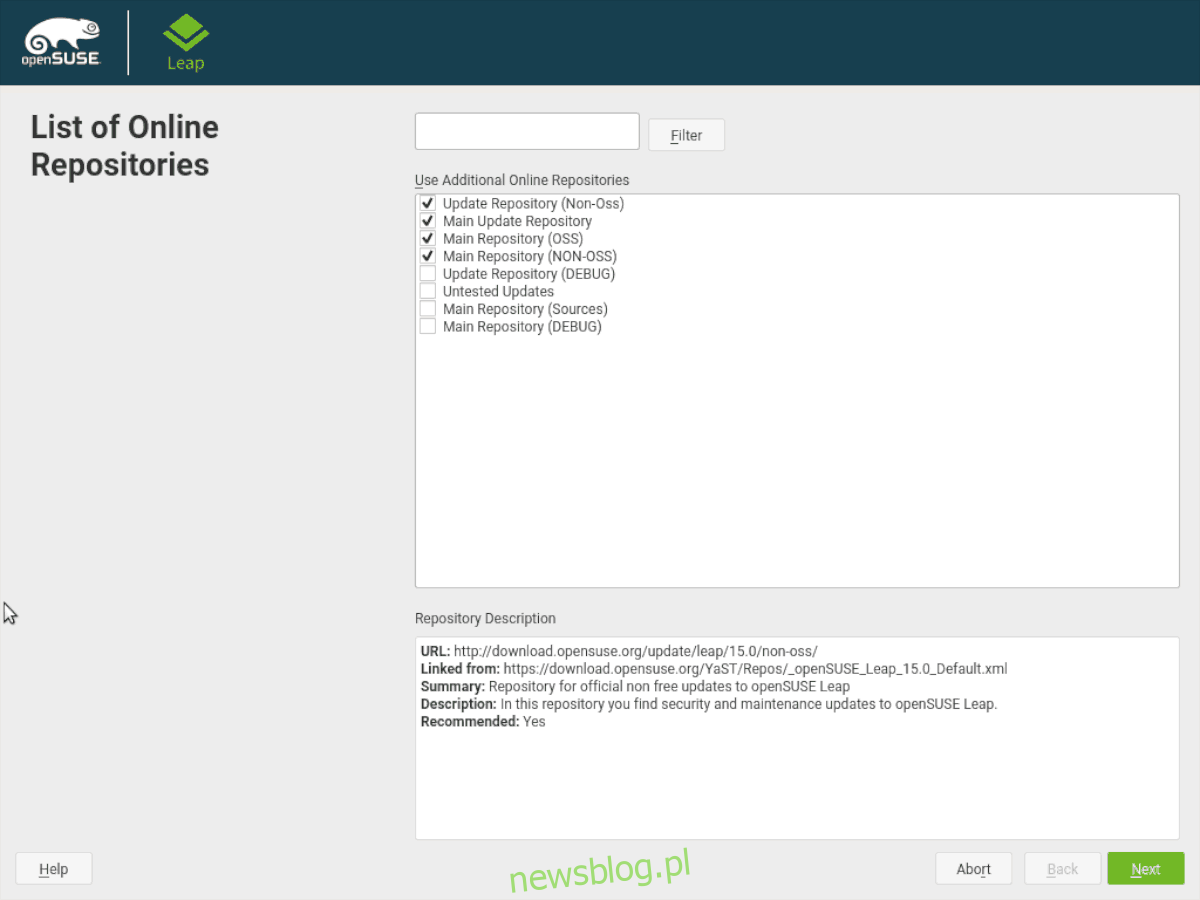
Khi bạn hoàn tất việc vô hiệu hóa kho phần mềm cũ và kích hoạt kho phần mềm mới, OpenSUSE sẽ hiển thị một phác thảo chứa thông tin về bản cập nhật của bạn. Phác thảo chi tiết có bao nhiêu gói mới sẽ được cài đặt, bao nhiêu gói cần thiết để nâng cấp, gỡ cài đặt, v.v.
Đọc phác thảo cập nhật để hiểu những thay đổi mà công cụ cài đặt dự kiến sẽ thực hiện. Nếu bạn hài lòng với những thay đổi, hãy nhấp vào nút “Cập nhật” để bắt đầu quá trình. Hoặc hủy bỏ bằng cách nhấp vào “Hủy bỏ”.
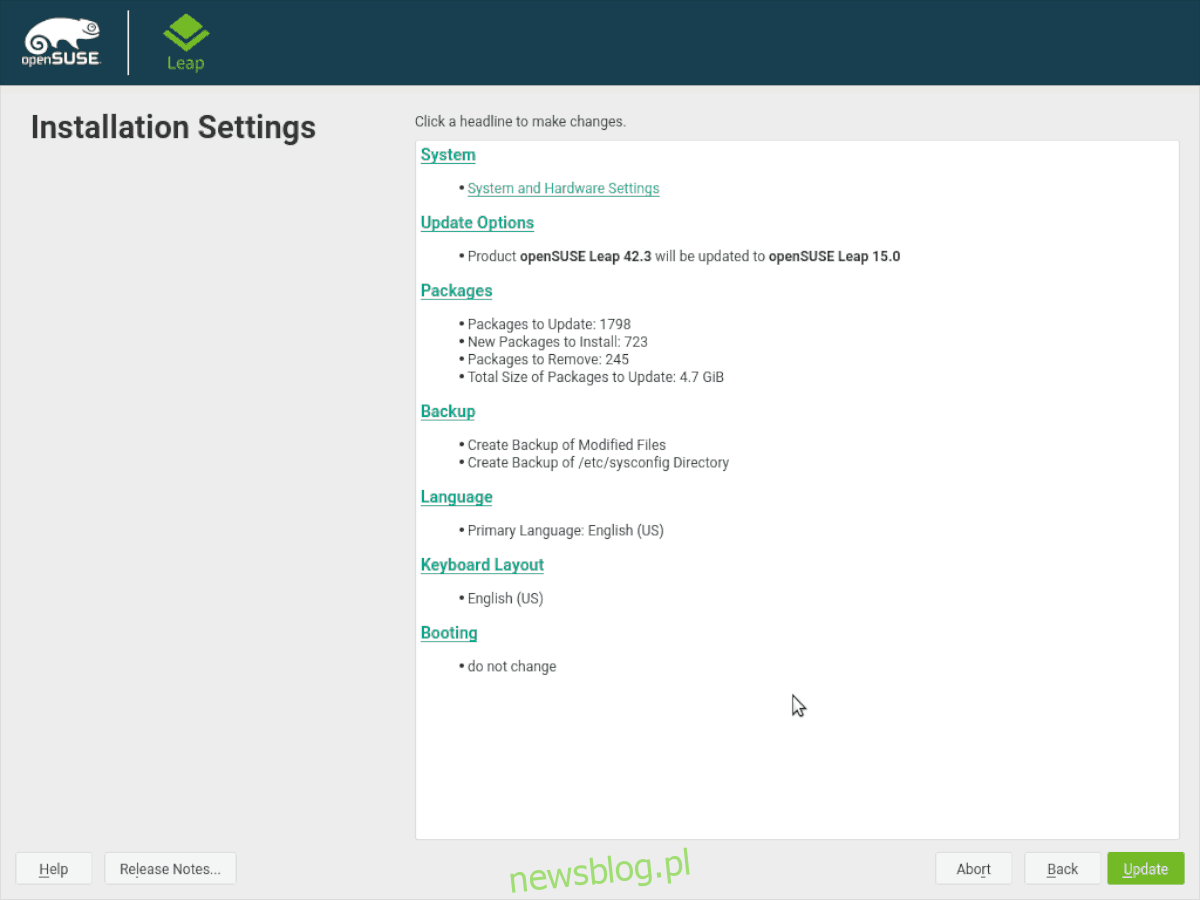
Chọn nút “Cập nhật” sẽ ngay lập tức hiển thị cửa sổ cập nhật. Trong cửa sổ cập nhật này, bạn sẽ có thể xem bản cập nhật cài đặt OpenSUSE của mình lên phiên bản mới trong thời gian thực.
Việc cập nhật OpenSUSE sẽ mất một chút thời gian vì trình cài đặt có rất nhiều dữ liệu để cài đặt trên hệ thống của bạn. Ngồi lại và để công cụ cài đặt thực hiện công việc của nó.
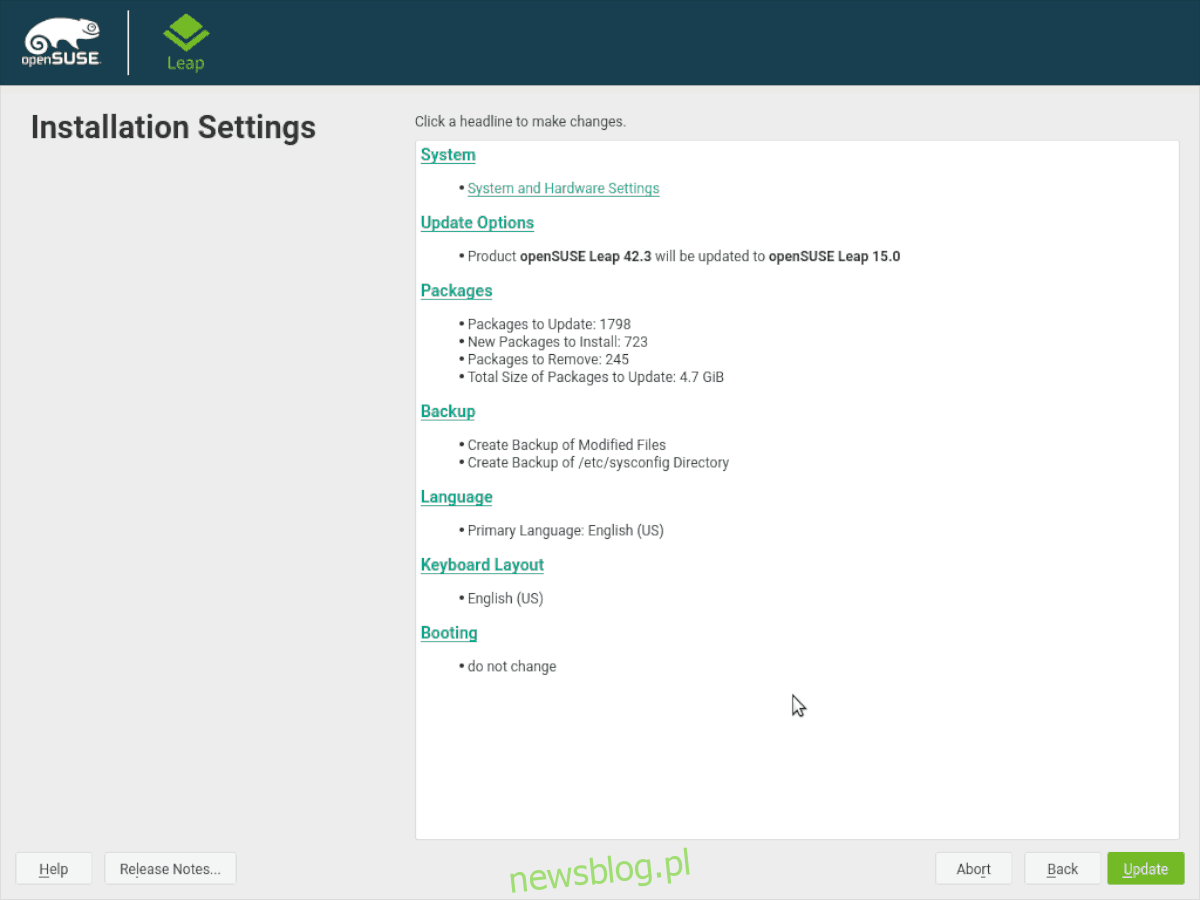
Khi quá trình cập nhật OpenSUSE hoàn tất, một thông báo sẽ xuất hiện trên màn hình. Thông báo này sẽ thông báo cho bạn rằng máy tính của bạn sắp khởi động lại. Nhấp vào “OK” để xác nhận.
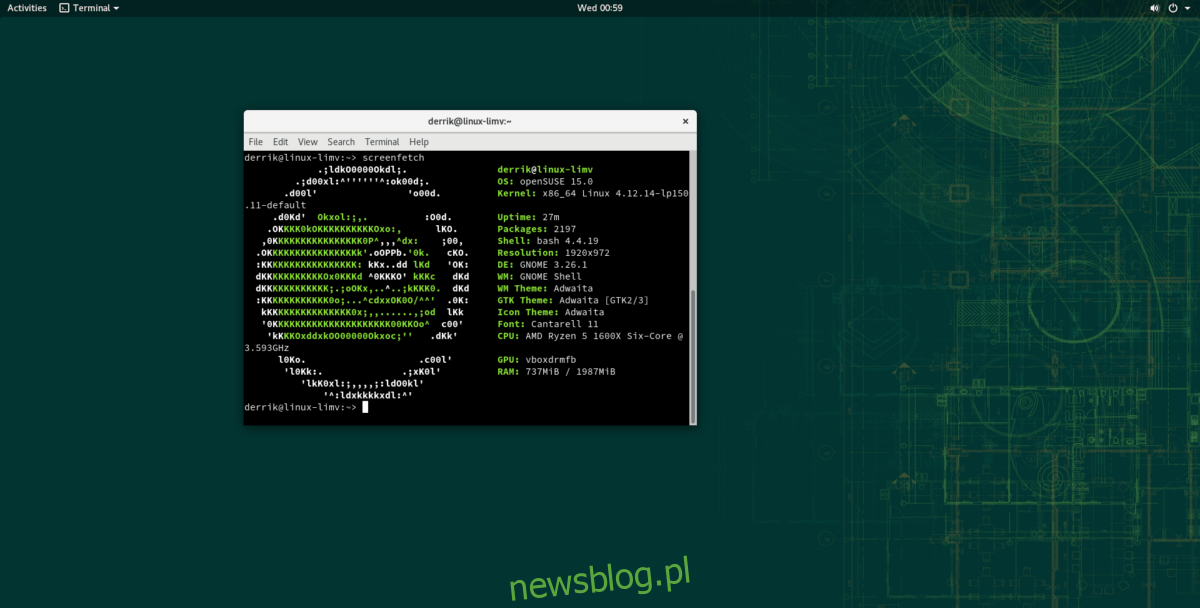
Khi bạn khởi động lại PC Linux của mình, bạn sẽ chạy một bản cập nhật mới! Ngắt kết nối ổ đĩa flash khỏi máy tính và tận hưởng!
